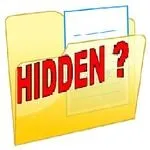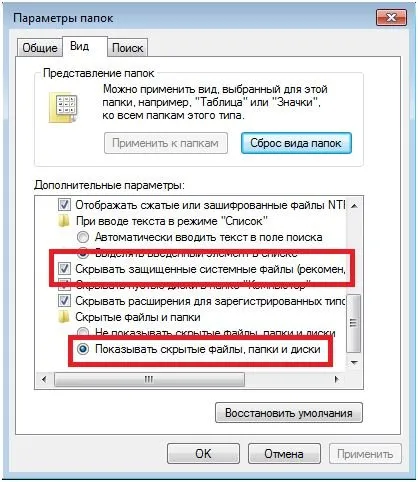Как да видите скрити и системни файлове на флашка
Много потребители, които пренебрегват услугите на антивирусните програми, често се интересуват защо файловете не се виждат на флаш устройството. Такъв проблем, като правило, възниква точно в резултат на вирусни атаки на вашия компютър. Тази статия представя подробно ръководство за това как да видите системни и скрити файлове на флаш устройство. Съдържание
- Конфигуриране на свойствата на Windows Explorer
- Свойства на обектите
- Първият метод
- Метод втори
Злонамереният код може просто да „навреди“ и да присвои атрибути „Скриване“ или „Система“ на вашите данни. Други програми са по-опасни - те скриват оригиналните обекти и вместо тях оставят пряк път. Нищо неподозиращ потребител ще стартира помощната програма и бързо ще зарази компютъра ви.
Антивирусните програми ще помогнат да се отървете от опасния код. Ако не е под ръка, можете просто да изтриете всички преки пътища ръчно. Но антивирусите няма да могат да ви помогнат да намерите скрити папки. Ако файловете не се виждат на флаш устройството, ще трябва независимо да премахнете атрибутите "Скриване" и "Система" в техните свойства.
Конфигуриране на свойствата на Windows Explorer
За да работите със засегнатите данни, първо трябва да ги видите. По подразбиране вашият компютър не показва такива обекти, така че ще трябва да промените конфигурациите на браузъра си. В това няма нищо сложно, просто следвайте последователно всички стъпки от представените инструкции стъпка по стъпка:
Отворете Explorer (Моят компютър). Ако нямате съответния пряк път на работния плот, можете да намерите желаната икона в лентата за бърз достъп или в менюто "Старт", което може да бъде извикано с клавиша Windows.
В горната част на прозореца, между основната работна част и адресната лента, има програмно меню. Изберете раздела с име„Подреди“.В падащия списък отворете елемента „Опции за папка и търсене“.
Разделът, който ви интересува, се нарича "Преглед". Отиди при нея.
Превъртете списъка до самия край. Намерете елемента „Показване на скрити папки и файлове“ и го отметнете.
Сега намерете опцията „Скриване на системните файлове“ и премахнете отметката от нея.
Щракнете върху бутона "Приложи" в долната част и след това върху "Ok", за да затворите прозореца, като запазите промените.
Свойства на обектите
Сега вашият компютър ще показва всички скрити файлове не само на свързани твърди дискове, но и на външни устройства. Най-вероятно обаче искате информацията на вашето флаш устройство да бъде видима за други потребители на други устройства. За да направите това, трябва да промените конфигурациите на "засегнатите" елементи.
Най-вероятно няма да можете да промените настройките с помощта на помощната програма "Моят компютър". Има два лесни начина да направите това: като използвате популярната програма Total Commander или използвате командния ред.
Първият метод
Total Commander е мощен файлов мениджър за Windows, който има много повече функции от Windows Explorer.
Както в случая с помощната програма "Моят компютър", първо трябва да се видят необходимите елементи.
Стартирайте файловия мениджър.
В менюто, разположено в горната част на прозореца, изберете категорията "Конфигурация" ("Конфигурация").
В списъка със секции вляво изберете Съдържание на панела.
Намерете елемента „Покажи скрито (само за напреднали потребители)“ и го отметнете.
Кликнете върху „Приложи“ и затворете прозореца с настройки.
Сега отидете на вашето флаш устройство, прегледайте всички повредени обекти в програмата и щракнете върху "Файл" в горното меню.
Изберете действие„Промяна на атрибути“.
Тук ще трябва да премахнете отметките, поставени срещу опциите „Скрити“ и „Системни“.
Метод втори
Натиснете клавиша Alt, за да се покаже диалоговият прозорец.
В празно поле въведете cmd и натиснете Enter.
Прозорецът се нарича конзола. Няма графичен интерфейс, всички действия се извършват чрез въвеждане на команди. Въведете или копирайте реда "cd /d *буква на вашето флаш устройство*:" (можете да го видите в "Моят компютър" и натиснете Enter. По този начин сте се преместили в главната директория на вашия носител.
Сега трябва да премахнете атрибутите. Това става с командата attrib –H –S /d /s”. Това действие ще конфигурира параметрите на всички обекти в тази директория.